FramePack-eichi(動画生成AIの機能追加バージョン)のインストール
1.はじめに
FramePack-eichiは、lllyasvielさんのFramePackの派生バージョンであるnirvashさんのFramePackを元にして作成された、FramePackの機能追加バージョンです。
以下の環境でインストールしました。
| OS | Windows 11 home |
| メモリ | 64GB |
| GPU | NVIDIA GPU RTX 3060 12GB |
| CUDA | Toolkit 12.6 |
| Python | Ver 3.10.6 |
2.FramePackのインストール
まず、元のFramePackをインストールします。
この時点でもFramePackは動作しますが、以下の手順で高速化ライブラリをインストールすると、処理速度が向上します。
実測値ですが、先に書いた環境で10秒の動画を生成した場合、
高速化ライブラリインストール前:60分~62分
高速化ライブラリインストール後:40分~42分
でした。
高速化ライブラリをインストールするには、下の「Issue #138」から「package_installer_V3.zip」(2025/5/3現在。頻繁にバージョンアップされているため、ファイル名が変わっている可能性があります。)をダウンロードします。 解凍し、ルートディレクトリで「mod_package_installer_unified.bat」(2025/5/3現在。頻繁にバージョンアップされているため、こちらもファイル名が変わっている可能性があります。)を実行します。
「mod_package_installer_unified.bat」や解凍したファイル一式は、FramePackのルートフォルダに保存します。
以下は保存イメージです。

再度FramePackを起動(run.batを実行)して、ライブラリがインストールされたことを確認します:

3.FramePack-eichiのインストール
オフィシャルのページは以下です。
コマンドプロンプトを起動し、作業用ディレクトリ(ここではC:\eichi とします。)にて、以下のコマンドを実行します。
git clone https://github.com/git-ai-code/FramePack-eichi
上記コマンドでダウンロードしたファイル一式のうち、
C:\eichi\FramePack-eichi\version\v1.9.1 フォルダにある以下のファイルをFramePackのルートディレクトリに保存します。
(2025/5/6現在 起動を確認したバージョンがv1.9.1だったため。今後バージョンアップした場合は、「v1.9.1」の名前が変わります。)
・run_endframe_ichi.bat
・run_endframe_ichi_f1.bat
・webuiフォルダ一式
以下は保存イメージです。
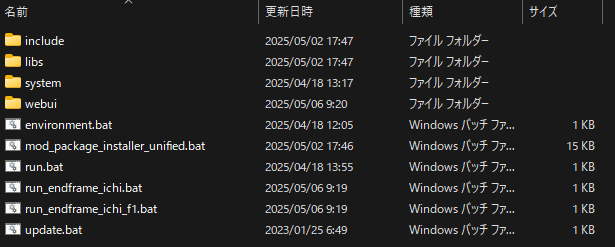
4.FramePack-eichiの起動
「run_endframe_ichi.bat」または「run_endframe_ichi_f1.bat」を実行します。以下の画面が表示されれば成功です。(以下は「run_endframe_ichi.bat」を実行した古い画面です。)
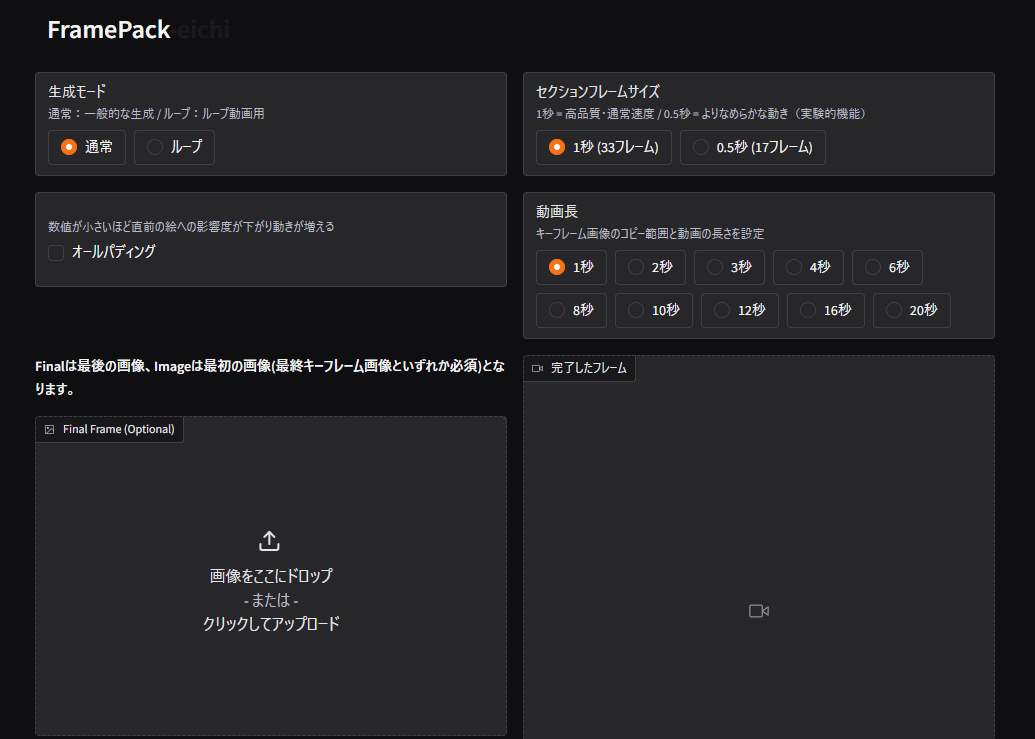
※モデルが見つからない場合は、モデルをダウンロードするため、初回の起動に時間がかかります。
※「run_endframe_ichi.bat」は逆生成(最後の画像から最初の画像へ生成する)
「run_endframe_ichi_f1.bat」は順生成(最初の画像から最後の画像へ生成する)
の違いがあります。
Discussion